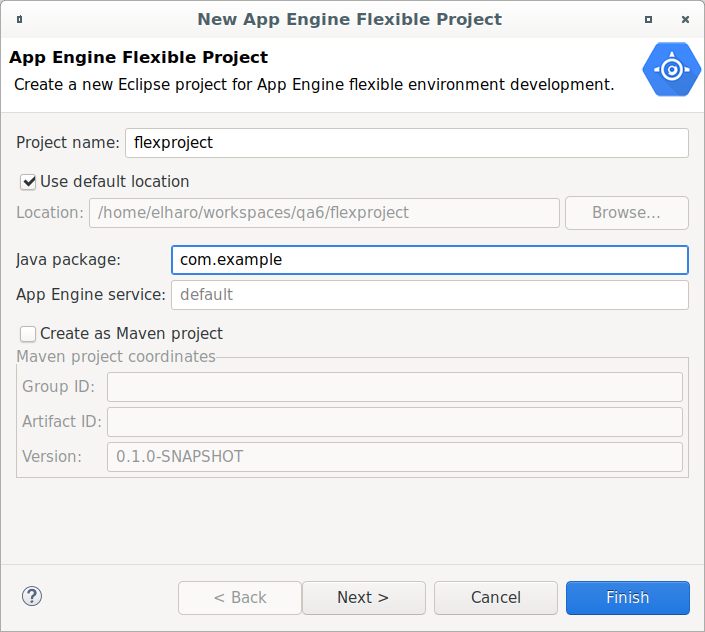在 App Engine 柔性环境中创建应用
使用集合让一切井井有条
根据您的偏好保存内容并对其进行分类。
Cloud Tools for Eclipse 在 Eclipse 内提供了一个向导,用于创建适用于 App Engine 柔性环境的新应用。
准备工作
-
登录您的 Google Cloud 账号。如果您是 Google Cloud 新手,请创建一个账号来评估我们的产品在实际场景中的表现。新客户还可获享 $300 赠金,用于运行、测试和部署工作负载。
-
在 Google Cloud Console 中的项目选择器页面上,选择或创建一个 Google Cloud 项目。
转到“项目选择器”
-
确保您的 Google Cloud 项目已启用结算功能。
-
启用 Cloud Build API。
启用 API
-
安装 Google Cloud CLI。
-
如需初始化 gcloud CLI,请运行以下命令:
gcloud init
-
在 Google Cloud Console 中的项目选择器页面上,选择或创建一个 Google Cloud 项目。
转到“项目选择器”
-
确保您的 Google Cloud 项目已启用结算功能。
-
启用 Cloud Build API。
启用 API
-
安装 Google Cloud CLI。
-
如需初始化 gcloud CLI,请运行以下命令:
gcloud init
在 Google Cloud 控制台中为您的 Google Cloud 项目创建 App Engine 应用。
打开应用创建
选择您希望应用的计算资源所位于的区域。
- 确保您拥有最新版本的 Cloud Tools for Eclipse。
创建柔性应用
如需创建适用于 App Engine 柔性环境的应用,请执行以下操作:
点击 Google Cloud Platform 工具栏按钮  。
。
选择新建项目 > Google App Engine 柔性 Java
项目… (Google App Engine Flexible Java Project…)。
随即出现新建 App Engine 柔性项目 (New App Engine Flexible Project) 向导。
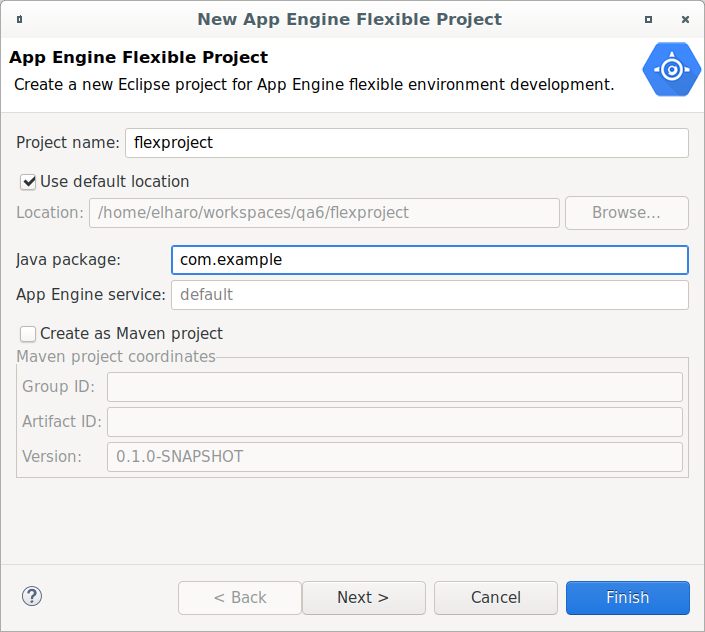
输入应用的项目名称。
如果需要,请输入可选字段的值:
输入 Java 包名称。
选择创建为 Maven 项目 (Create as Maven project) 复选框以生成 pom.xml,然后将 Eclipse 项目配置为使用 Maven 构建器。
输入 Maven 项目的组 ID 和工件 ID (Artifact ID)。
点击下一步。
选择您在项目中所需的任何库。
点击完成。
Eclipse Project Explorer 中会显示新应用。
后续步骤
如未另行说明,那么本页面中的内容已根据知识共享署名 4.0 许可获得了许可,并且代码示例已根据 Apache 2.0 许可获得了许可。有关详情,请参阅 Google 开发者网站政策。Java 是 Oracle 和/或其关联公司的注册商标。
最后更新时间 (UTC):2024-03-19。
[{
"type": "thumb-down",
"id": "hardToUnderstand",
"label":"Hard to understand"
},{
"type": "thumb-down",
"id": "incorrectInformationOrSampleCode",
"label":"Incorrect information or sample code"
},{
"type": "thumb-down",
"id": "missingTheInformationSamplesINeed",
"label":"Missing the information/samples I need"
},{
"type": "thumb-down",
"id": "translationIssue",
"label":"翻译问题"
},{
"type": "thumb-down",
"id": "otherDown",
"label":"其他"
}]
[{
"type": "thumb-up",
"id": "easyToUnderstand",
"label":"易于理解"
},{
"type": "thumb-up",
"id": "solvedMyProblem",
"label":"解决了我的问题"
},{
"type": "thumb-up",
"id": "otherUp",
"label":"其他"
}]
 。
。